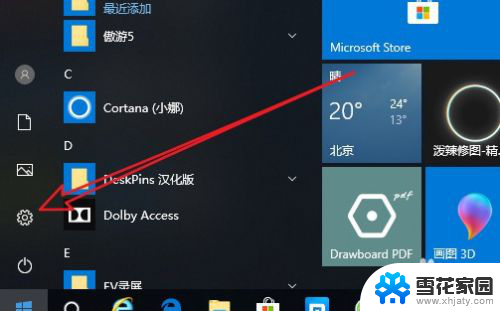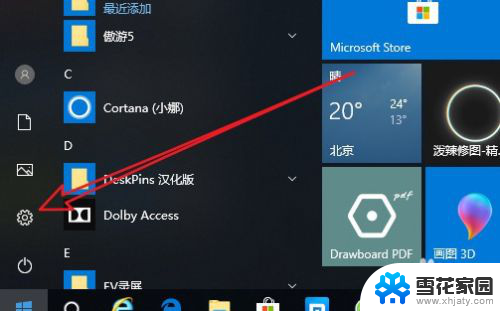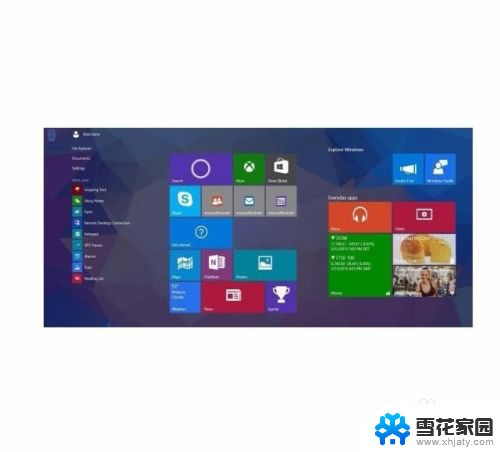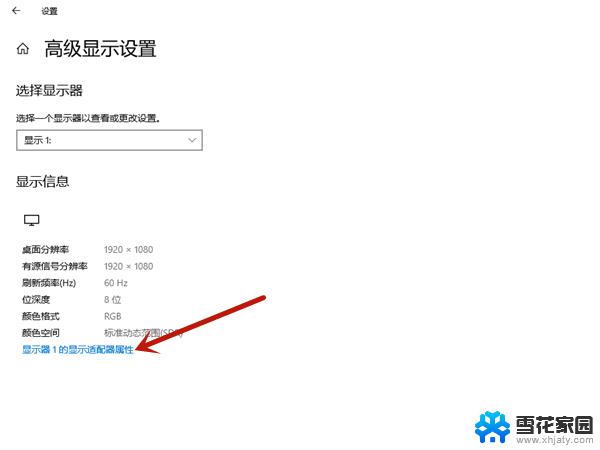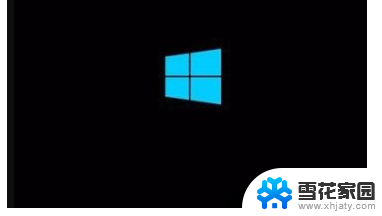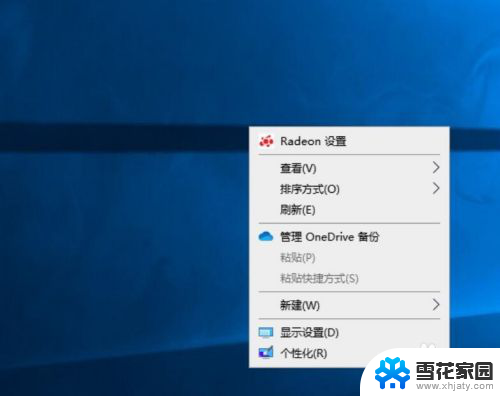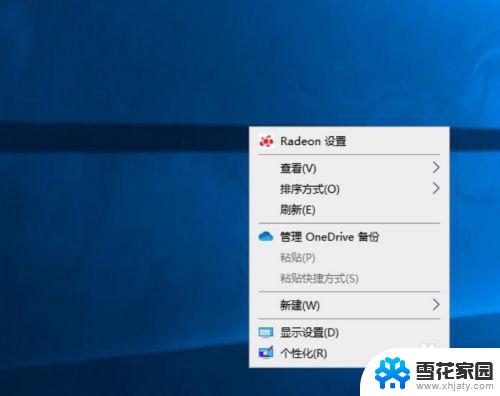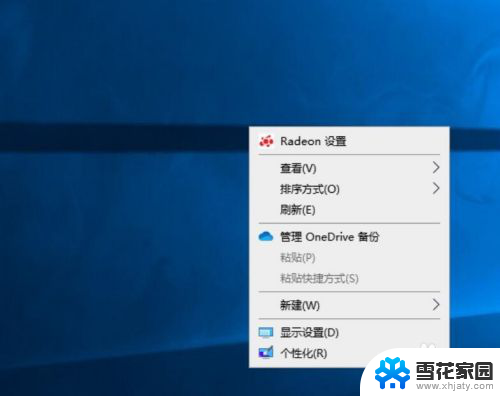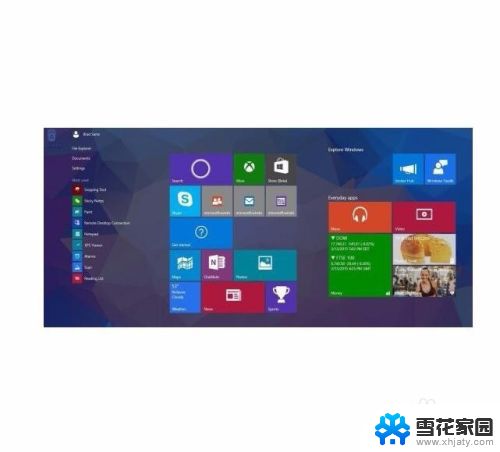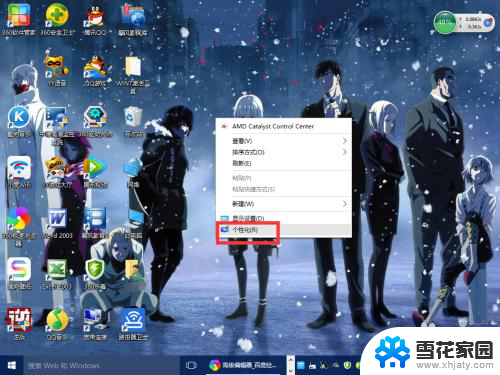显示器怎么调刷新率 如何在Win10中设置屏幕频率
在使用显示器时,刷新率是一个非常重要的参数,调整显示器的刷新率可以让屏幕显示更加流畅,同时也可以减少眼睛的疲劳感。在Win10系统中,设置屏幕的刷新率也是非常简单的。用户只需要打开显示设置,然后在显示器的高级设置中找到刷新率选项,即可进行调整。通过调整刷新率,用户可以根据自己的需求来选择最适合自己的显示效果,提升屏幕显示的舒适度和清晰度。
步骤如下:
1.在Windows10系统桌面,点击左下角的开始按钮。在弹出的开始菜单中点击“设置”图标
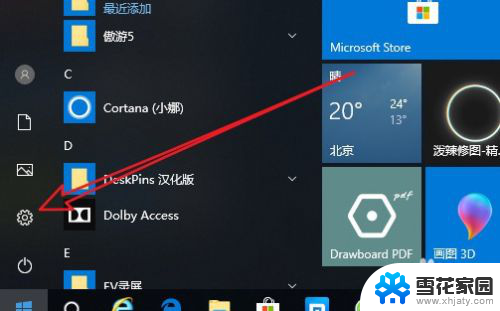
2.接下来在打开的Windows设置窗口中,我们点击“系统”图标。
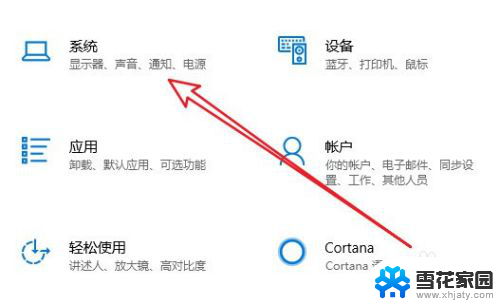
3.这时就会打开Windows10的系统设置窗口,点击左侧边栏的“显示”菜单项。
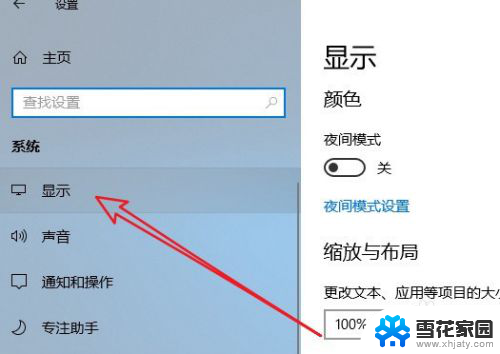
4.在右侧的窗口中找到“高级显示设置”快捷链接。
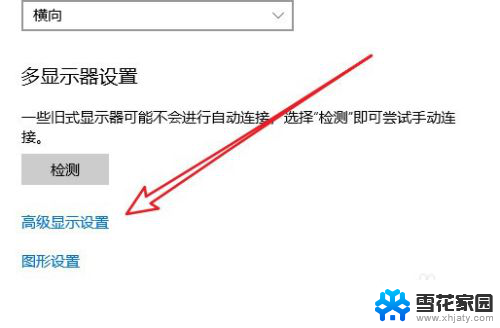
5.这时就会弹出一个显示信息的窗口,在窗口中我们点击“显示器1的显示适配器属性”快捷链接。

6.这时就会打开显示器的属性窗口,在窗口中我们点击“监视器”选项卡。
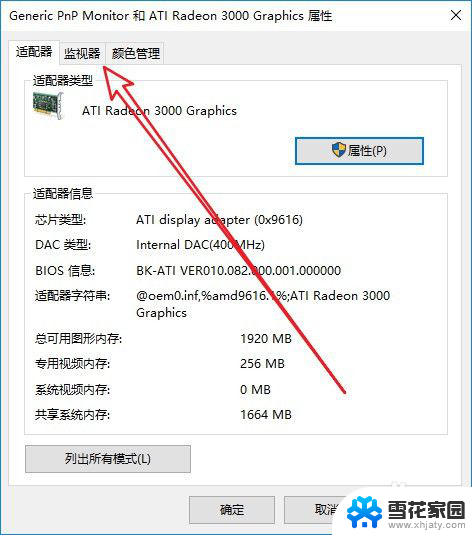
7.接下来在打开的监视器窗口中,我们点击下面的“刷新率”下拉按钮。在弹出菜单中选择相应的刷新率就可以了。
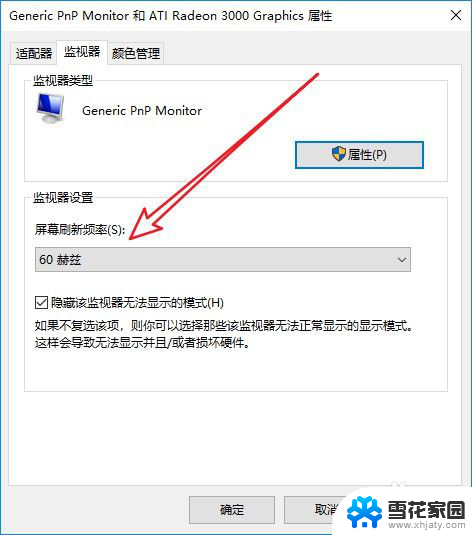
以上就是如何调整显示器刷新率的全部内容,如果您遇到类似问题,可以参考本文中介绍的步骤进行修复,希望对大家有所帮助。